目录
一、官方安装说明
二、安装portainer
2.1拉取镜像
2.2运行portainer容器
2.3登录和使用portainer
一、官方安装说明:
Install PortainerChoose to install Portainer Business Edition or Portainer Community Edition.![]() https://www.portainer.io/install
https://www.portainer.io/install
第三方公司开源portainer项目,用来对docker引擎中运行的所有容器进行可视化展示安装portainer
二、安装portainer
2.1拉取镜像
[root@localhost ~]# docker pull portainer/portainer

2.2运行portainer容器
将容器端口8000映射到主机端口8000,端口9000映射到主机端口9000。
-d参数表示将容器后台运行
--name参数指定容器的名称为portainer
--restart参数指定容器退出时总是自动重启
-v参数指定将Docker主机的/var/run/docker.sock目录和容器内的/var/run/docker.sock目录进行挂载,使容器可以与主机上的Docker daemon交互,
v参数还指定将Docker主机的portainer_date目录和容器内的/date目录进行挂载,以便数据在主机和容器之间进行共享
[root@localhost ~]# docker run -d -p 8000:8000 -p 9000:9000 --name=portainer --restart=always -v /var/run/docker.sock:/var/run/docker.sock -v portainer_date:/date portainer/portainer
示意图:
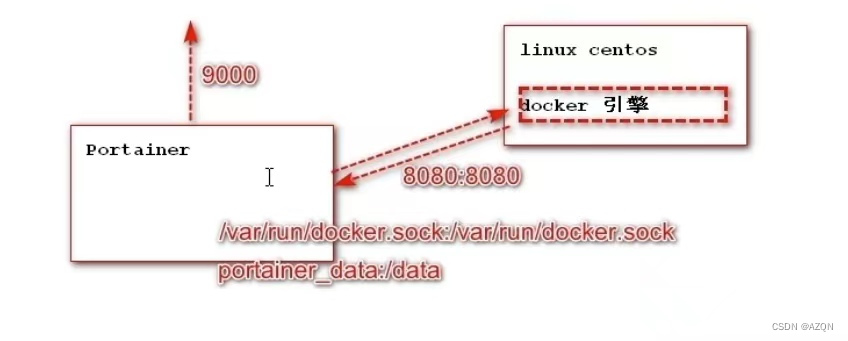
解释:
portainer与docker引擎通过8000端口通信
portanier提供的web界面提过9000端口来访问
将portainer的.sock文件与本地.sock文件做映射,实现数据的同步,保持数据的一致,这样才能实现用portainer去实时操作容器。
portainer工具自身的数据也持久化到宿主机(补充:portainer自身数据存放在portainer_date目录里面)

2.3登录和使用portainer
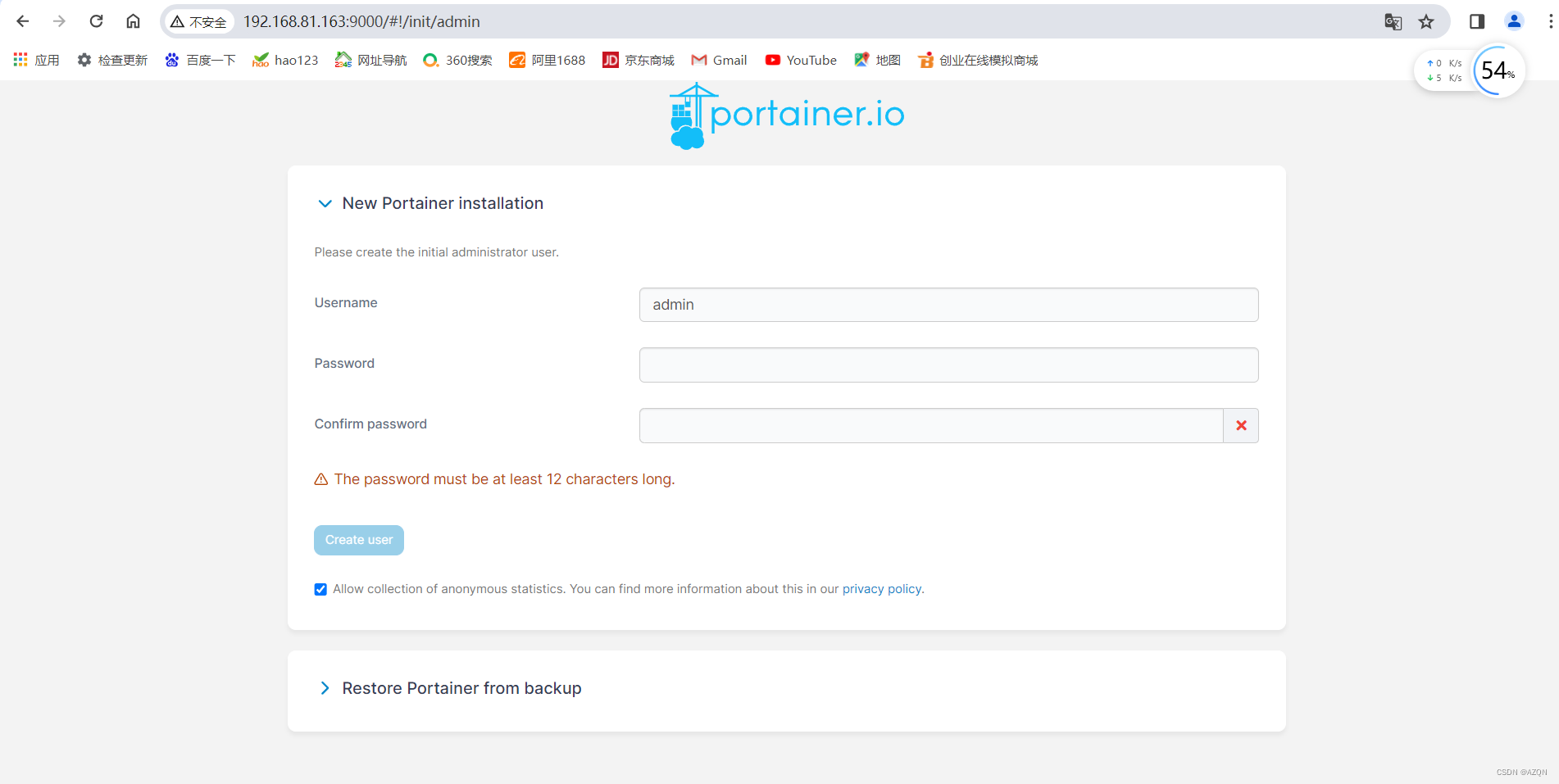
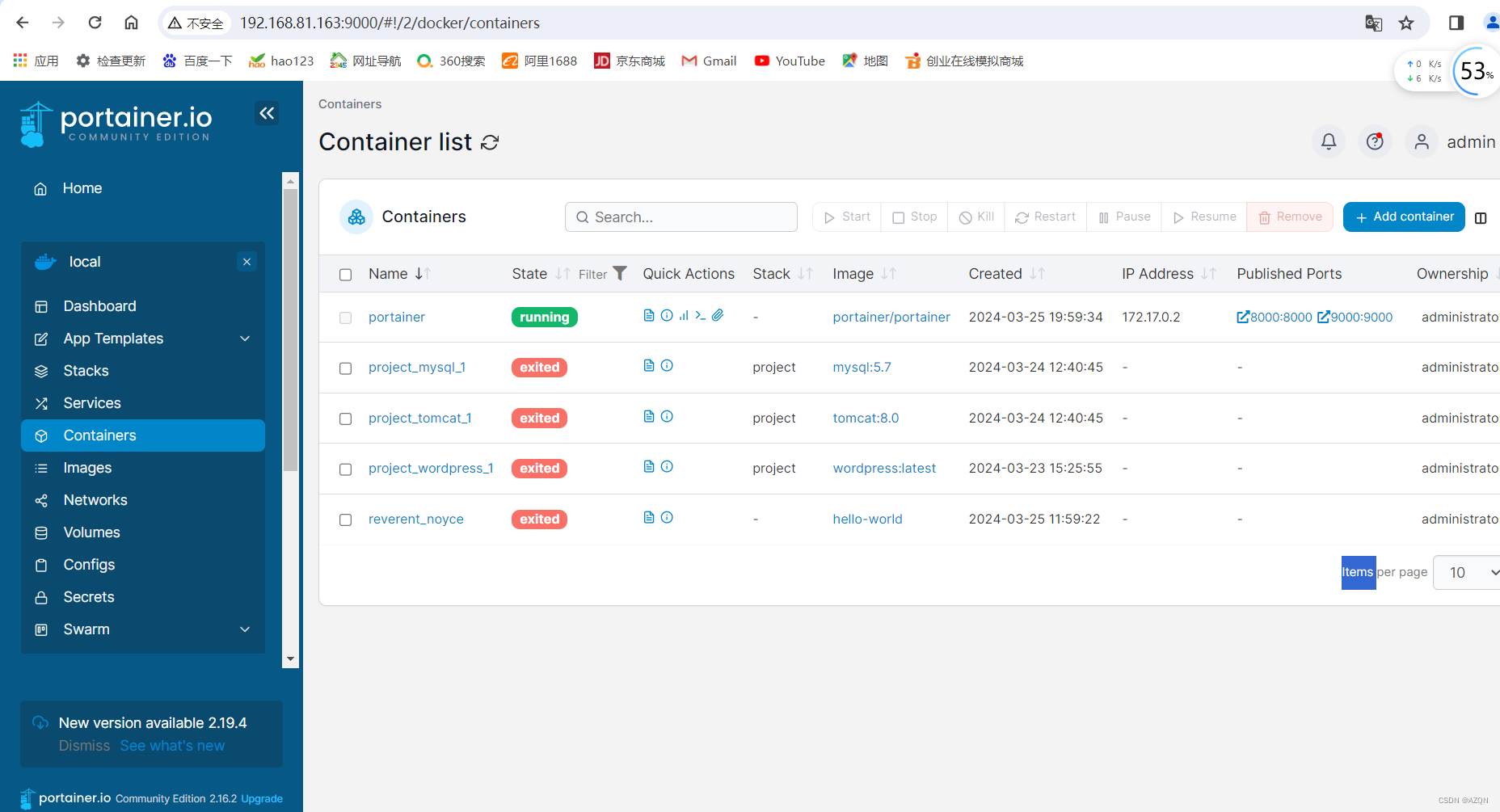
构建 LAMMPS 文档)


![[Qt学习笔记]Qt实现自定义控件SwitchButton开关按钮](http://pic.xiahunao.cn/[Qt学习笔记]Qt实现自定义控件SwitchButton开关按钮)












)
)

